Letakkan Mac Untuk Tidur Dengan Email dan Nonaktifkan Pratinjau Email
Bermacam Macam / / February 14, 2022

Tidak dapat disangkal bahwa pada OS X,
Surat
dengan mudah adalah salah satu aplikasi paling berguna untuk mengunduh, membaca, dan bekerja dengan email Anda setiap hari. Namun, meskipun Anda mungkin mempertimbangkan aplikasi email asli, sebenarnya ada lebih banyak lagi yang Anda dapat melakukannya dengan hanya mengetahui beberapa trik, itulah yang akan kami tunjukkan kepada Anda dalam hal ini Pos.
Siap? Mari kita pergi.
Letakkan Mac Anda untuk Tidur Dengan Email
Ini adalah tip yang sangat keren yang membutuhkan sedikit mengutak-atik tingkat lanjut dan membuat skrip Apple Anda sendiri (tetapi jangan khawatir, kami akan menjelaskan semuanya di sini), tetapi begitu Anda mengaturnya, Anda dapat membuat Mac Anda tertidur hanya dengan mengirim email kepada diri sendiri dari salah satu akun.
Ini bisa sangat berguna bagi kita yang cenderung melupakan banyak hal, termasuk menidurkan Mac saat kita meninggalkan kantor misalnya.
Inilah cara mengatur trik rapi ini.
Langkah 1: Buka utilitas AppleScript Editor (terletak di Keperluan folder) lalu salin dan tempel ini ke editor:
beri tahu aplikasi "Acara Sistem" untuk tidur
Setelah Anda melakukannya, tekan tombol Menyusun tombol sampai semuanya terlihat seperti layar di bawah ini.

Terakhir, beri nama skrip Anda dan simpan dengan format 'Script'.

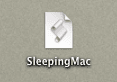
Anda harus menyimpan skrip di folder yang ditunjukkan pada gambar di bawah ini (~Library/Application Scripts/com.apple.mail) agar bisa berfungsi.
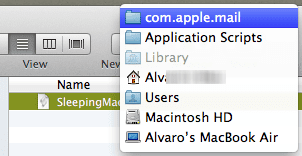
Langkah 2: Buka panel Preferensi Mail dan klik pada Aturan tab. Di sana, klik Tambahkan Aturan tombol dan atur parameter ini:

Kondisi
Lakukan tindakan berikut:
– Jalankan Apple Script: Pilih skrip yang baru saja Anda buat
Setelah selesai, tekan Oke.

Dengan ini, setiap kali Anda mengirim email ke diri Anda sendiri (dari akun email yang Anda tentukan) yang memiliki kata 'Tidur' sebagai subjek, Mail akan memicu skrip yang Anda buat dan membuat Mac Anda tertidur.
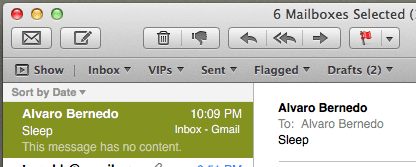
Jika Anda memiliki iPhone, kirim email kepada diri sendiri dari sana dan Anda akan melihat Mac Anda langsung tidur. Cukup rapi jika Anda bertanya kepada saya.
Nonaktifkan Pratinjau Visual Lampiran
Salah satu aspek terbaik dari aplikasi OS X Mail asli bagi saya adalah jika seseorang mengirimi Anda lampiran dalam email, Mail memungkinkan Anda untuk melihatnya langsung di dalam pesan dengan menampilkan pratinjau visualnya. Baik itu file PDF, dokumen Office atau hanya foto, Anda bahkan tidak perlu mengklik file tersebut untuk melihatnya.
Namun, pada beberapa kesempatan, lebih baik Mail tidak menampilkan pratinjau file yang dilampirkan. Misalnya, Anda memeriksa email di tempat umum dan Anda tidak ingin orang lain melihat file Anda.
Dengan bantuan Utilitas terminal meskipun demikian, Anda dapat menonaktifkan pratinjau visual di Mail hanya dalam beberapa detik.
Untuk melakukannya, cukup buka Terminal dan masukkan perintah ini:
default tulis com.apple.mail DisableInlineAttachmentViewing -bool yes
Kemudian restart Mail dan alih-alih pratinjau visual lampiran, Mail hanya akan menampilkan ikonnya.


Jika Anda ingin kembali melihat lampiran di Mail, cukup gunakan perintah yang sama seperti yang ditunjukkan di atas, tetapi pada akhirnya ganti 'ya' untuk 'tidak'. Itu dia.
Semoga Anda menyukai tips ini. Keduanya sangat berguna dan yang pertama sangat keren. Menikmati!
Terakhir diperbarui pada 03 Februari 2022
Artikel di atas mungkin berisi tautan afiliasi yang membantu mendukung Guiding Tech. Namun, itu tidak mempengaruhi integritas editorial kami. Konten tetap tidak bias dan otentik.



